Los 3 mejores programas de creación de imágenes de disco para Windows Server 2016
¿Quieres crear una imagen de disco para Windows Server 2016? Puedes hacerlo con la herramienta integrada Windows Server Backup o con el mejor software de creación de imágenes de servidor AOMEI Backupper Server y AOMEI Cyber Backup.
¿Por qué crear una imagen de disco para Windows Server 2016?
Las imágenes de disco son archivos de copia de seguridad de particiones o volúmenes, o de todo el dispositivo de almacenamiento de datos, como una unidad de disco duro (HDD), una unidad de estado sólido (SSD) o una unidad flash USB, etc. Crear una imagen de disco significa copiar todo el contenido y la estructura del disco de origen.
Las imágenes de disco son significativas para los usuarios, ya sean usuarios de Windows PC o Windows Server. Pueden proteger la seguridad de los datos del PC o del servidor frente a caídas del sistema, fallos del disco duro u otros accidentes. Puede restaurar el sistema dañado y los datos con los archivos de imagen de disco. En una palabra, las imágenes de disco son importantes para la recuperación de desastres. Así que usted viene a esta página para encontrar una manera de imagen de su Server 2016.
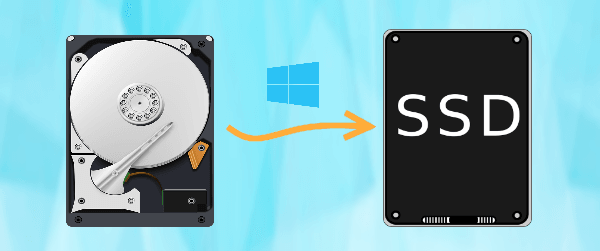
Si está buscando un software de clonación de servidores en lugar de un software de creación de imágenes de servidores, consulte este artículo. Leer más>>
¿Cuál es el mejor software de imágenes de disco de servidor?
Aquí te presentaré las 3 mejores herramientas de creación de imágenes de disco de Windows Server 2016, a saber, Windows Server Backup, AOMEI Backupper Server y AOMEI Cyber Backup.
1. Windows Server Backup
Windows Server 2016 tiene una herramienta de copia de seguridad llamada Windows Server Backup. Te permite hacer una copia de seguridad local de tus datos. A continuación, se muestran algunas de sus características principales:
- Copia de seguridad completa del sistema: esta función permite a los administradores crear copias de seguridad completas de todo el servidor, incluidos los archivos del sistema, las aplicaciones y las configuraciones.
- Copia de seguridad incremental: después de la copia de seguridad completa inicial, Windows Server Backup realiza copias de seguridad incrementales, que solo guardan los cambios realizados desde la última copia de seguridad.
- Recuperación completa: esta función permite la restauración de todo el servidor, incluido el sistema operativo, en el mismo hardware o en uno diferente.
2. AOMEI Backupper Server
AOMEI Backupper Server está diseñado específicamente para sistemas Windows Server. Es poderoso mucho más allá de la creación de una imagen de disco.
- Tipos de copia de seguridad: te permite crear una imagen del sistema o una imagen de disco para Windows Server. También puedes hacer copias de seguridad de archivos específicos según sea necesario.
- Configuraciones de copia de seguridad: admite copias de seguridad incrementales y diferenciales para ahorrar tiempo y espacio de almacenamiento. También le permite programar copias de seguridad diarias, semanales o mensuales.
- Sistemas operativos compatibles: es compatible con Windows Server 2003, 2008, 2012, 2016, 2019, 2022 (incluido R2), 2025, SBS 2003, 2008, 2011 y sistemas de PC con Windows.
Este software de creación de imágenes de disco tiene una interfaz fácil de usar. Puede usarlo para crear imágenes de disco con unos pocos clics. Primero, descargue e instale la herramienta.
El mejor software de copia de seguridad de Windows Server.
3. AOMEI Cyber Backup
El mejor software de copia de seguridad empresarial: AOMEI Cyber Backup ofrece una solución conveniente y confiable para la administración centralizada de copias de seguridad de todos los sistemas operativos Windows.
- Soluciones de copia de seguridad: le permite crear copias de seguridad del sistema/disco/partición para una serie de PC y servidores Windows, compatibles con Windows 11/10/8.1/8/7 y Windows Server 2022/2019/2016/2012 (R2)/2008 (R2).
- Destinos de copia de seguridad: puede guardar imágenes de copia de seguridad en un disco local, un disco duro externo, un recurso compartido de red o un dispositivo NAS, etc.
- Programación de copia de seguridad: puede programar una tarea de copia de seguridad para que se ejecute a diario/semanalmente/mensualmente utilizando el método de copia de seguridad completa/incremental/diferencial.
¡Descargue AOMEI Cyber Backup ahora!
Cómo crear una imagen de disco en Windows Server 2016
En esta parte, le mostraré los pasos detallados para crear una imagen de disco en Windows Server 2016. Primero puede leer y luego elegir la adecuada para seguir según sus necesidades.
👉 Parte 1. Creación de una imagen de disco con copia de seguridad de Windows Server en Server 2016
👉 Parte 2. El mejor software de creación de imágenes de servidores para todos los sistemas de servidores🔥
👉 Parte 3. La mejor herramienta centralizada de creación de imágenes de Windows Server👍
Parte 1. Server 2016 Crear imagen de disco con Windows Server Backup
Tenga en cuenta que Windows Server Backup no está instalado de forma predeterminada, por lo que debe instalarlo antes de usarlo. Para su información, usar Windows Server Backup para crear una imagen de disco en Windows Server 2016 llevará mucho tiempo y ocupará mucho espacio de almacenamiento. Además, solo le permite configurar una tarea de copia de seguridad programada.
1. Haga clic en el menú Inicio, seleccione Administrador de servidores y, a continuación, haga clic en Copia de seguridad de Windows Server en la parte inferior de Herramientas.
2. Elige "Programar copia de seguridad...", o "Hacer copia de seguridad una vez..." en el panel Acciones según tus necesidades.
3. Siga el asistente para realizar copias de seguridad paso a paso.
Parte 2. El mejor software de creación de imágenes de servidores para todos los sistemas de servidores
Siga los pasos a continuación para crear una imagen de disco para Server 2016 con AOMEI Backupper Server.
Paso 1. Cuando inicie el software, podrá ver su interfaz de color azul oscuro. Haga clic en Copia de seguridad de disco en la pestaña Respaldar.
Paso 2. Haga clic en Añadir Disco para elegir el disco para el que desea crear una imagen. A continuación, seleccione otro lugar como ruta de destino para almacenar el archivo de imagen de disco. Puede hacer una copia de seguridad de Windows Server 2016 en un disco duro externo, una unidad flash USB o incluso en un recurso compartido de red.
Paso 3. Confirme las operaciones. Si no hay ningún problema, haz clic en Iniciar respaldo. Comenzará a crear una imagen de disco para ti. Espera a que termine el progreso.
★ Configuración avanzada de la copia de seguridad que puedas necesitar:
👉 Opciones: Puedes configurar el comentario, el cifrado, la compresión y activar la notificación por correo electrónico, etc.
👉 Programación: Hay 5 opciones disponibles.
- Diario/Semanal/Mensual: Puede programar la copia de seguridad automática en Windows Server 2016 con frecuencia diaria, semanal, mensual en lugar de realizar la copia de seguridad manualmente.
- Activadores de eventos: Podría desencadenar el evento de copia de seguridad para realizar la copia de seguridad en función del inicio de sesión del usuario, el cierre de sesión del usuario, el inicio del sistema o el apagado del sistema.
- Conexión USB: Una vez detectado el dispositivo USB de origen o destino de la tarea está enchufado, AOMEI Backupper automáticamente copia de seguridad de los datos en el USB o los datos de copia de seguridad a la unidad USB.
👉 Esquema de copias de seguridad: Usted es capaz de personalizar la política de retención. Hay 4 esquemas para ayudarle a eliminar imágenes de copia de seguridad antiguas para liberar espacio: Por cantidad, Por tiempo, Por diario/semanal/mensual y Por espacio.
Parte 3. La mejor herramienta centralizada de creación de imágenes de Windows Server
Siga las instrucciones a continuación para realizar copias de seguridad de los discos duros en Windows Server 2016 a través de AOMEI Cyber Backup.
Paso 1. Instale y ejecute AOMEI Cyber Backup. El nombre de usuario y la contraseña predeterminados para AOMEI Cyber Backup son "admin". Introdúzcalos y haga clic en Iniciar sesión.
Paso 2. Haga clic en Dispositivo de origen > Windows > Agregar dispositivo de Windows para agregar el dispositivo Windows Server 2016 del que desea realizar una copia de seguridad. Debe ingresar la dirección IP, el nombre de usuario y la contraseña.
Paso 3. Cree una tarea de copia de seguridad de disco.
- Haga clic en Tarea de copia de seguridad en la barra de menú izquierda y seleccione Tarea de copia de seguridad > Crear nueva tarea.
- Elija Copia de seguridad de disco como Tipo de copia de seguridad.
- Edite el nombre de la tarea según sus necesidades.
- En el campo Nombre del dispositivo, haga clic en Seleccionar + para seleccionar el dispositivo que acaba de agregar.
- En el campo Contenido de la copia de seguridad, haga clic en Seleccionar + para seleccionar uno o varios discos para la copia de seguridad.
- En el campo Destino, haga clic en Seleccionar + para agregar un almacenamiento local o de red.
- Cambie la configuración de programación predeterminada en el campo Programación.
- Haga clic en Iniciar copia de seguridad > Agregar la programación e iniciar la copia de seguridad ahora para comenzar a crear la imagen del disco.
Conclusión
Hay 3 programas de creación de imágenes de Windows Server que lo ayudarán a crear imágenes de disco para Server 2016. Puede elegir Windows Server Backup, AOMEI Backupper Server o AOMEI Cyber Backup según su situación. Vale la pena mencionar que AOMEI Backupper ofrece funciones más potentes, como múltiples copias de seguridad programadas y creación de medios de arranque.
Además, si desea proteger una cantidad ilimitada de PC y servidores dentro de su empresa, puede elegir AOMEI Backupper Technician Plus. Puede usarlo para ofrecer servicios técnicos facturables ilimitados a los clientes. También le permite copiar el directorio de instalación para la creación de una versión portátil.
Preguntas frecuentes sobre la creación de imágenes de disco en Windows Server 2016
1. ¿Cómo puedo verificar el estado del disco en Windows Server 2016?
La administración de discos proporciona una forma sencilla de comprobar el estado de sus unidades:
- Haga clic derecho en el botón Inicio y seleccione Administración de discos..
- Vea el estado de sus unidades en el panel inferior. Busque las unidades marcadas con errores, como "Incorrecto" o "Error".
2. ¿Cómo limpio archivos de disco en Windows Server 2016?
La herramienta Liberador de espacio en disco borra archivos innecesarios en un entorno de Windows Server. Esta herramienta está disponible de forma predeterminada en Windows Server 2019 y Windows Server 2016, pero es posible que deba realizar algunos pasos manuales para habilitarla en versiones anteriores de Windows Server.
Para iniciar la herramienta Liberador de espacio en disco, ejecute el archivo Cleanmgr.exe o seleccione Inicio> Herramientas administrativas de Windows> Liberador de espacio en disco.
3. ¿El software de imágenes admite máquinas virtuales?
Sí. Windows Server Backup, AOMEI Backupper Server y AOMEI Cyber Backup admiten la copia de seguridad de Hyper-V, mientras que AOMEI Cyber Backup hace el mejor trabajo.

